[動画ライブラリー]で動画ファイルの詳細を管理する
![[動画ライブラリー]で動画ファイルの詳細を管理する](https://www.jbnet.jp/hubfs/%E3%83%96%E3%83%AD%E3%82%B0%E7%B4%A0%E6%9D%90/%E3%82%A2%E3%83%83%E3%83%97%E3%83%87%E3%83%BC%E3%83%88%E6%83%85%E5%A0%B1/Mask%20group%20(6).jpg)
目次
【対象:Content Hub Professional・Enterprise、Marketing Hub Professional・Enterprise、Service Hub Professional・Enterprise】
ベータ版で提供されている新機能「動画ライブラリー」は、従来のファイルマネージャーでは対応しきれなかった「動画管理」に特化した専用機能です。

最適化
[最適化]タブでは、動画タイトル・動画キーワード・SEOの説明・チャプターが設定できます。
主にSEO(検索エンジン最適化)やAEO(回答エンジン最適化)に向けて、AIを活用した動画ファイルの情報強化が行えるようになっています。
AEO(回答エンジン最適化)とは
音声検索やAIによる回答生成で動画が引用されやすくなるよう、コンテンツの意味付けや構造化を最適化することを意味します。
HubSpotが提供する「AIを活用した情報強化」や「キーワード抽出」は、このAEOにも大きく貢献します。

パフォーマンス
[パフォーマンス]タブは、動画ごとの視聴データや成果を定量的に把握・分析できる機能です。

動画投稿のソーシャルメディアのパフォーマンス
HubSpotの「ソーシャル機能(SNS投稿管理機能)」を使って投稿した動画について、チャネルごとに再生回数やエンゲージメントを分析できるレポートです。
測定できる項目
| 動画再生数 | SNS上でその動画が再生された回数 |
|---|---|
| インタラクション数 | いいね・シェア・クリックなどのユーザー反応の総数 |
| コメント数 | 投稿に寄せられたコメントの数 |
※X(旧Twitter)に投稿した動画については、「いいね」や「リプライ」の数は取れますが、「動画が何回再生されたか(動画再生数の測定指標)」は適用されておらず、HubSpot上で確認できません。
ウェブサイト動画パフォーマンス測定指標

ウェブサイトに埋め込んだ動画について、
- 何回再生されたか(再生数)
- 何人の人が再生したか(ユニーク再生者数)
がHubSpot上で確認できます。
合計再生数
動画が再生され始めた瞬間にカウントされます。たとえば、1人の訪問者が同じ動画を3回見たら、「再生数」は 3回 として記録されます。
表示者数(ユニーク数)
動画を視聴した「人数(=ブラウザ単位のCookie)」の数です。たとえば、1人が3回再生しても、ユニーク数は「1人」です。
※Cookieがある限り同じ人として扱われますが、Cookieが削除された場合は「別人」として再カウントされます。
注意点
- HubSpotのトラッキングコードが正しく埋め込まれているページでのみ、この機能が働きます。
- ブラウザの設定や広告ブロッカーなどでCookieの保存が制限されている場合、正確にカウントできないことがあります。
ウェブサイト動画表示数の推移

HubSpotの動画パフォーマンス分析の中で、特に“時間の流れ”に注目して再生状況を可視化する指標です。この指標では、「いつ・どのタイミングで動画がどれだけ再生されたか」を日単位で把握できます。
たとえば、以下のような視点から分析できます。
- 特定期間の急増・急減
- 「広告やキャンペーンの影響で、8/2に再生回数が急増した」などの傾向が分析できる。
- ピークタイミングの特定
- どの日に最も再生されたか・効果の高い日を特定できる。
- 長期的な傾向
- 動画の再生が継続的か、一過性かを判断できる。
ウェブサイト動画維持率

「視聴者が動画をどこまで見たか」を示す、動画のリテンション(維持)を測る指標です。
「見始めてすぐ離脱されたのか、最後まで見られたのか」が数値でわかるため、動画の内容・構成の改善に活用できます。
各指標について
- 平均再生時間(分):動画が再生された「平均時間(分単位)」です。
- 例:平均 1.5 分 = 視聴者は平均して1分30秒見ている。
- 平均再生率(%):動画の「平均完了率(%)」です。
- 例:60% → 平均して動画の60%まで見られている。
- 再生見込みあり(75%以上再生):動画の75%以上が見られたと“推定される”再生回数。
- ※トラッキング条件などにより正確な完了率が取れないケースもあるため、見込みとしてカウントされます。
ウェブサイト動画のエンゲージメント測定指標

ウェブページ別の動画パフォーマンスのレポートです。
特定のウェブページごとに埋め込まれている動画がどれくらい視聴され、平均表示率などがページ別に確認できます。
たとえば、同じ動画でもAページではよく再生され、Bページではあまり再生されないといった比較が可能です。
ウェブサイト動画のコンタクト別エンゲージメント

HubSpotでトラッキングされているコンタクトごとに、動画の視聴状況などを可視化する指標です。「誰が、どの動画を、どこまで見たのか」をコンタクト単位で把握できます。
たとえば、このレポートから以下のようなことに活用できます。
- ホットリードの特定
- 動画を最後まで見ているコンタクトは、関心度が高く、営業フォローの優先度が高い可能性がある。
- 個別フォローの材料
- 「◯◯さんが製品紹介動画を2回視聴、平均再生率95%」とわかれば、そのコンタクトに合わせた営業メールや資料を送付するなど、動くきっかけになる。
- 動画コンテンツの効果検証
- どの動画がよく見られているか、あるいは途中離脱が多いのか、などの傾向が見えるようになる。
字幕

[キャプション ]タブでは、字幕データ(VTTファイル)をアップロードできます。
また、動画クリップにAI翻訳された字幕を直接追加できます。

VTTファイルをアップロードすることで、動画に字幕をつけることが可能です。
詳細

「詳細」タブは、動画ファイルに関する基本的なデータを確認するためのページです。
|
作成 |
動画がHubSpotにアップロードされた日付 |
古い動画の整理や更新が必要かを判断できます |
|
変更 |
最後に動画のメタ情報や内容が編集された日時 |
チーム内で誰かが更新した履歴の確認にも使えます |
|
所要時間 |
動画の再生にかかる時間(例:1分30秒) |
再生時間が長すぎる/短すぎるコンテンツの見直しに有効です |
|
ファイルサイズ |
動画ファイルの容量(例:35MB) |
Webページ読み込み速度に影響があるため、軽量化の目安として活用できます |
|
サイズ(px) |
動画の画面サイズ(例:1920×1080ピクセル) |
高解像度か、スマホ対応かを確認するために便利です |
|
ファイルタイプ |
アップロードされた形式(例:.mp4、.mov) |
特定の形式での出力や互換性の確認に活用できます |
|
ドメイン別のファイルのURL |
動画のドメイン |
初期設定ではアップロードした動画は、HubSpotが所有するドメイン(https://HubID.fsX.hubspotusercontent…)でホスティングされます。 HubSpotに自社ドメインを接続している場合、そのドメインを通じたURLを使えるようになります |
|
File expiration date(ファイルの有効期限) |
動画ファイルの有効期限をあらかじめ設定できる機能 |
指定した日付になると、そのファイルは自動的にHubSpotのゴミ箱へ移動します |
|
HubLスニペット |
HTML/HubLテンプレート内でこの動画ファイルを参照できる |
この動画ファイル専用の呼び出しタグです。 |
|
キャンペーン |
キャンペーンの「メディア」に追加できる
|
動画と特定のマーケティング施策を紐づけて、施策全体の管理や分析ができます |
|
ファイルの使用 |
この動画が使われているHubSpot内のコンテンツ一覧 |
不要な動画を削除する前に「どこで使っているか」を確認するのに重要です |
クリップ
※Content Hub Professional・Enterpriseの機能です。

「クリップ」機能は、アップロード済みの動画から短い切り出し動画を作成・管理できる機能です。イメージとしては「長編動画の中から必要な部分だけを切り取って別素材として活用できるツール」です。
たとえば、SNSへの投稿用として動画の画面サイズも調整することも可能です。
- 横(YouTubeなどの動画)
- 縦(YouTubeショート/Instagramのリール・ストーリーなど)
- 正方形(Instagramのグリッドなど)

活用シーン
- SNS用のショート動画作成
- 長いウェビナーから30秒のハイライトを切り出し、InstagramやLinkedInに投稿する。
- 広告用素材の作成
- 製品デモ動画から、特徴部分だけを切り抜いてYouTube広告に使用。
- メールマーケティング用
- メール本文に短いティーザー動画を入れて、クリック率を上げる。
- コンテンツの再利用
- 1本の長編動画を複数の短編に分け、異なるキャンペーンやターゲット向けに展開する。
※クリップ機能で編集した動画も、通常の動画と同じように、HubSpot内でLP・ブログ・メールなどに埋め込むことが可能です。
- 1本の長編動画を複数の短編に分け、異なるキャンペーンやターゲット向けに展開する。


マーケティングメールで送ることも可能。なお、メール内で動画が再生されるわけではなく、動画用の別タブが開いて再生されます。
動画ライブラリーやクリップ機能の詳しい使用方法については、HubSpotのナレッジ記事をご覧ください。
HubSpotに関するご相談はJBNへ
JBNはHubSpotのプラチナパートナー企業として、多くの企業様のHubSpot活用支援を行っています。
HubSpot活用に関するお質問や、お困りごとがある方はぜひお気軽にお問い合わせください。
JBNはHubSpotの導入支援やAPI連携、システム開発も得意としています。
「HubSpotを便利に、効果的に使いたい」とお悩みの方はお気軽にご相談ください。
JBNはHubSpotを活用し、自社のニーズに合わせた顧客データの管理で効果的なマーケティング活動をサポートできます。ぜひ資料をダウンロードしてご覧ください。
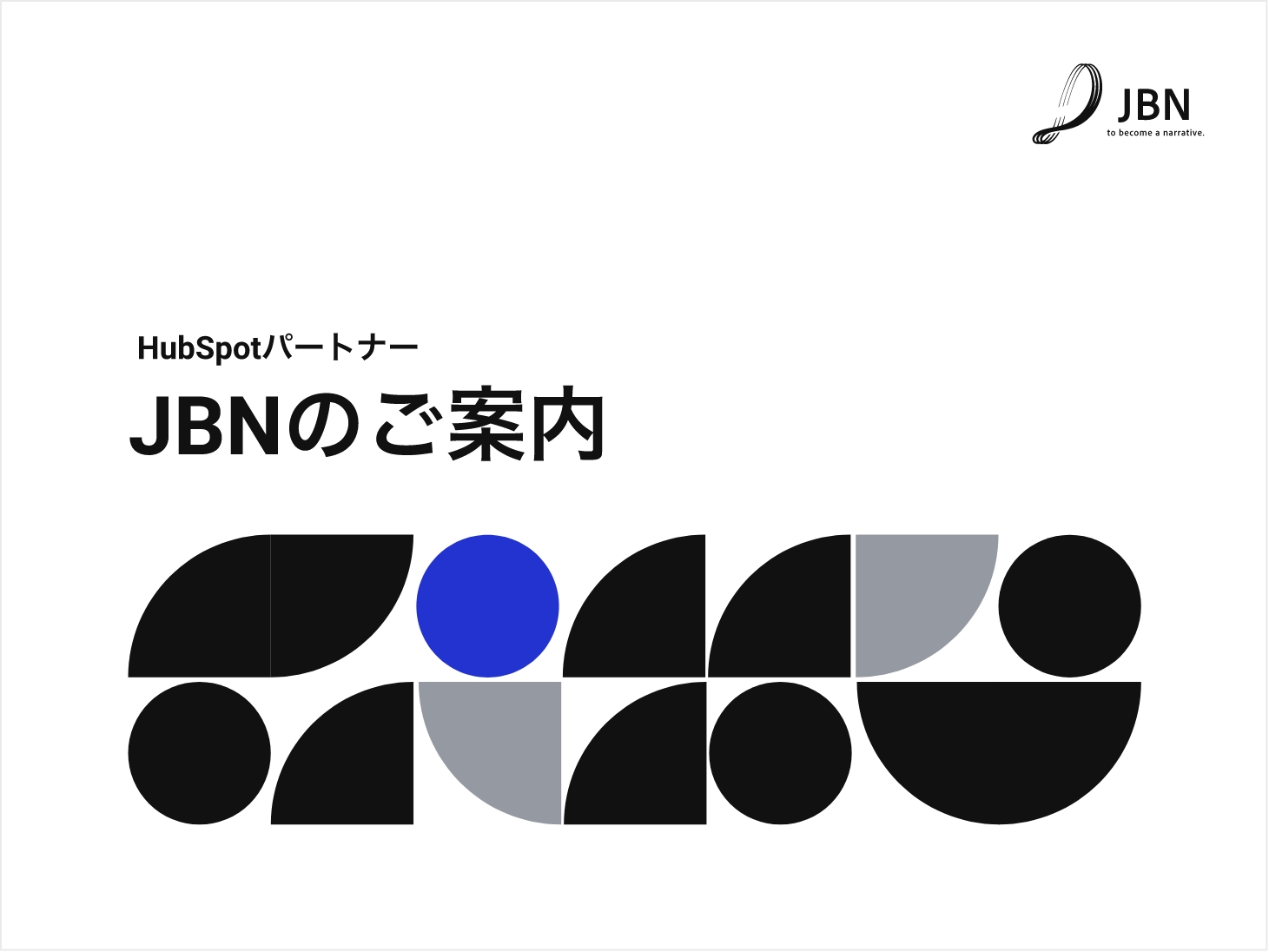
資料内容
- JBNのサービス概要
- JBNの支援実績
- マーケティング施策の事例